آموزش نصب اینستاگرام روی گوشی (اندروید و آیفون) با راهنمای تصویری
فهرست مطالب
امروزه اینستاگرام به یکی از محبوبترین شبکههای اجتماعی در سراسر جهان تبدیل شده است. با استفاده از این پلتفرم، میتوانید لحظات زندگی خود را به اشتراک بگذارید، با دوستانتان در ارتباط باشید و حتی کسبوکار خود را گسترش دهید. ما در این مقاله به شما آموزش میدهیم:
- چگونه اینستاگرام را روی گوشی اندروید نصب کنیم؟ و مراحل نصب بصورت گام به گام
- چگونه بعد از نصب اینستاگرام اولین حساب کاربری خود را بسازیم؟
- آموزش نصب اینستاگرام روی گوشی جدید بدون از دست دادن اطلاعات
- طریقه نصب اینستاگرام بدون نیاز به فیلترشکن
اگر میخواهید با نحوه نصب اینستاگرام آشنا شوید و باما همراه باشید.
چگونه اینستاگرام را روی گوشی (اندروید و iOS) نصب کنیم؟ (راهنمای سریع و ساده)
روش نصب اینستاگرام در ios بسیار شبیه به اندروید است؛ اما یک تفاوت جزئی در نصب با هم دارند که در گامها به آن اشاره میکنیم.
مرحله اول
برنامه پلیاستور را برای اندروید و برای iOS اپاستور را باز کنید.
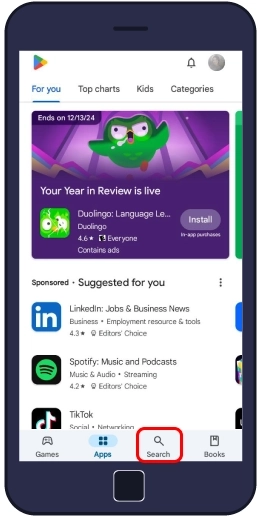
مرحله دوم
در قسمت جستجو (search) ، عبارت Instagram را تایپ کنید

مرحله سوم
برنامه را انتخاب و روی دکمهی Install بزنید.
نکته: مطمئن شوید که برنامهای که انتخاب میکنید توسط Instagram, Inc. توسعه داده شده باشد.
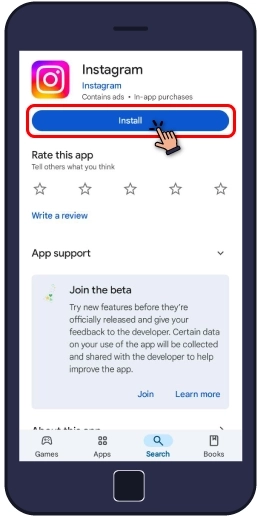
مرحله چهارم
پس از نصب، آیکون اینستاگرام در صفحه اصلی گوشی شما ظاهر میشود. روی آن کلیک کنید تا برنامه اجرا شود.
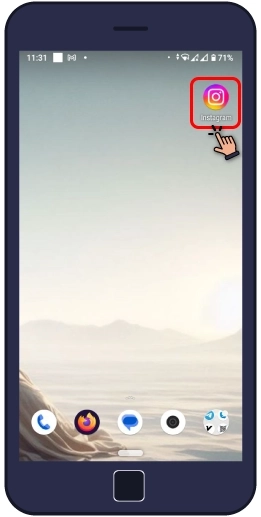
در صورتی که شما کاربر IOS هستید و اپ استور شما به دلیل تحریمها امکان دانلود اینستاگرام را نمیدهد، میتوانید از Apple ID کشورهای دیگر استفاده کنید.
چگونه اینستاگرام را نصب کنیم و اولین حساب کاربری خود را بسازیم؟
وارد اینستاگرام میشوید و روی گزینه Sign Up میزنید و اطلاعات خود را وارد میکنید و پس از طی مراحل تایید اطلاعات حساب اینستاگرام شما آمادهی فعالیت میشود.
اگر دارای کسب و کار مجازی هستید و یا میخواهید در این پلتفرم جذاب شروع به کار کنید و نیاز به تبلیغات، ارسال دایرکت خودکار و کارهایی از این قبیل دارید باید از ابزارهای پیشرفته برای انجام هدفمند این امور استفاده کنید تا هم نیاز شما و هم نیاز کاربران را پاسخگو باشد.
پشنهاد ما به شما ربات ارسال پیام خودکار در اینستاگرام است.
این ربات قدرتمند برای شما که به دنبال مدیریت حرفهایتر در اینستاگرام هستید کمک میکند تا:
- چتهای خود را بهصورت هدفمند مدیریت کنید.
- آیدی فالوورهای پیجهای هدف، لایککنندگان و کامنتگذاران را بهصورت خودکار استخراج کنید.
- تبلیغات انبوه از طریق ارسال دایرکت، لایک و کامنت را بهسادگی انجام دهید.
این ابزار برای کسبوکارها، اینفلوئنسرها و افرادی که به دنبال افزایش تعاملات خود در اینستاگرام هستند، طراحی شده است. با این پکیج، نهتنها در زمان صرفهجویی میکنید، بلکه پیامها و تبلیغات خود را هدفمندتر و موثرتر خواهید کرد. برای جزئیات بیشتر و تهیه این ابزار، همین حالا اقدام کنید.
آموزش نصب اینستاگرام روی گوشی جدید بدون از دست دادن اطلاعات قبلی
اگر گوشی خود را عوض کردهاید یا به هر دلیلی میخواهید اینستاگرام را روی گوشی دیگری نصب کنید، نگران از دست دادن اطلاعات نباشید. با این روشها میتوانید بهراحتی حساب اینستاگرام خود را روی گوشی جدید فعال کنید:
چگونه بعد از نصب اینستاگرام وارد حساب کاربری خود شویم؟
برنامه را باز کنید. نام کاربری و رمز عبور خود را وارد .
و روی گزینه Log In کلیک کنید تا وارد حساب اینستاگرام خود شوید.
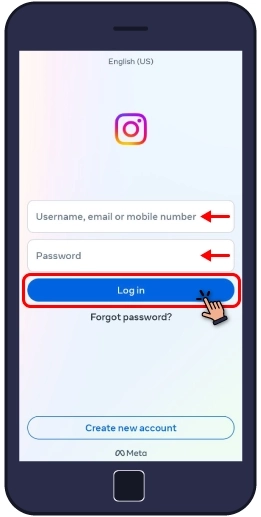
درصورتی که رمز عبور خود را فراموش کردهاید و نیاز به بازیابی آن دارید. از گزینه Forget Password استفاده کنید.
چگونه اینستاگرام را بدون نیاز به فیلترشکن روی گوشی نصب کنیم؟
برای نصب اینستاگرام بدون فیلترشکن میتوانید:
- از منابع داخلی استفاده کنید: برخی از مارکتهای معتبر داخلی نسخه رسمی اینستاگرام را ارائه میدهند.
- دانلود مستقیم: فایل APK نسخه اصلی اینستاگرام را از وبسایتهای معتبر دانلود کرده و نصب کنید.
نکته: همیشه از منابع قابل اعتماد استفاده کنید تا امنیت گوشی و اطلاعات شما حفظ شود.
سخن پایانی
با این راهنما، میتوانید بهراحتی اینستاگرام را روی گوشی (اندروید یا آیفون) نصب کنید و از امکانات بینظیر آن بهرهمند شوید. همچنین، به راهحلهای مربوط به افزایش امنیت پس از نصب نیز پرداختیم تا تجربهای روان و لذتبخش از نصب و استفاده اینستاگرام داشته باشید. اگر سوال یا نظری دارید، آن را در بخش نظرات با ما به اشتراک بگذارید!
مقالات پیشنهادی برای مطالعه بیشتر:
چگونه پیج اینستاگرام خود را بیزینسی کنیم؟
آموزش تصویری ایجاد تایید دو مرحله ای اینستاگرام

 چطور کسی را از لیست فالوورهای خود در اینستاگرام حذف کنیم؟
چطور کسی را از لیست فالوورهای خود در اینستاگرام حذف کنیم؟
 تبدیل اکانت شخصی به بیزینس
تبدیل اکانت شخصی به بیزینس
 ترفندهای افزایش فالوور اینستاگرام
ترفندهای افزایش فالوور اینستاگرام